
Mentre GIMP può essere un ottimo strumento per la manipolazione delle immagini, non è il più ideale quando si tratta di grafica scalabile. Se stai cercando uno strumento open source per fare il lavoro, la scelta migliore è Inkscape. Anche se potrebbe non essere abbastanza avanzato come un costoso strumento di disegno vettoriale professionale come Adobe Illustrator, può certamente gestire la maggior parte delle cose che si provano. Diamo un'occhiata a ciò che Inkscape è capace e se può soddisfare le tue esigenze.
Tipi di file
Inkscape supporta tutti i tipi di file comuni associati alla modifica grafica scalabile. L'elenco include:
- .svg
- .png"
- .odg
- .xcf
- XAML
- .ai (solo apertura, non salvataggio)
- e molti altri!
Come puoi vedere, Inkscape è persino in grado di aprire file creati da Adobe Illustrator. Purtroppo, per ora non è possibile salvare nello stesso formato di file, quindi non sarà possibile lavorare senza problemi con gli utenti di Adobe Illustrator. Tuttavia, ci sono molti altri formati di file che puoi usare che funzionano bene.
disposizione
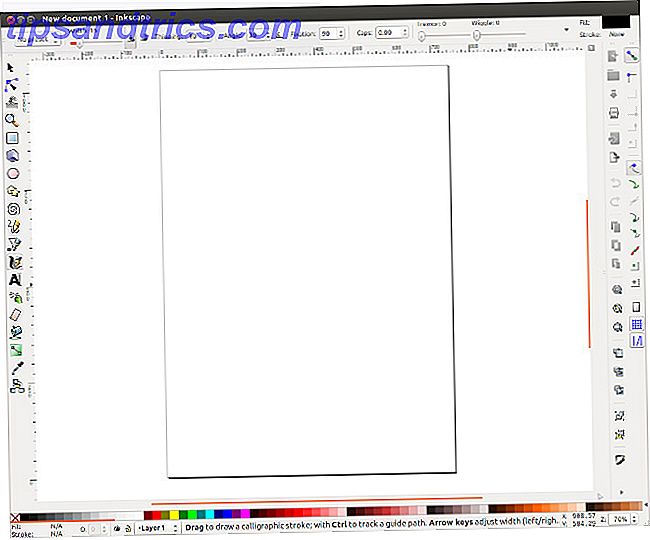
Inkscape è progettato in modo che tu sappia esattamente dove trovare ciò di cui hai bisogno. Tutti i tuoi strumenti si trovano lungo il bordo sinistro della finestra; i pulsanti per aprire / salvare documenti, copiare e incollare selezioni, raggruppare oggetti e diverse viste sono lungo il bordo destro della finestra; impostazioni e parametri specifici dello strumento possono essere trovati lungo il bordo superiore della finestra; e i colori possono essere trovati lungo il bordo inferiore della finestra. Oltre a tutti questi pulsanti, ci sono varie funzioni disponibili nei menu.
Utensili

Inkscape offre numerosi strumenti per la creazione e la modifica di vari oggetti in un documento grafico scalabile. Questi includono:
- Modifica percorsi per nodi
- Modificare oggetti scolpendo o dipingendo
- Aumenta o riduci lo zoom
- Crea rettangoli e quadrati
- Crea scatole 3D
- Crea cerchi, ellissi e archi
- Crea stelle e poligoni
- Crea spirali
- Disegna linee a mano libera
- Disegna le curve di Bezier e le linee rette
- Disegna tratti calligrafici o di pennello
- Crea e modifica oggetti di testo
- Spruzzare oggetti scolpendo o dipingendo
- Cancella percorsi esistenti
- Riempi le aree delimitate
- Crea e modifica sfumature
- Scegli i colori dall'immagine
- Crea connettori diagramma
Tutti questi strumenti hanno le proprie scorciatoie da tastiera, quindi è facile passare da una all'altra. Ogni strumento offre anche un alto livello di controllo grazie ai numerosi parametri che puoi configurare lungo il bordo superiore della finestra. Mentre ogni strumento ha il proprio set di parametri, tendono ad essere collocati nelle stesse posizioni lungo il bordo superiore, quindi una volta che si ha un'idea di alcuni strumenti, dovrebbe essere facile trovare e controllare i parametri degli strumenti rimanenti.
Menu e filtri
Come ho detto prima, i menu sono pieni di altre funzioni che puoi usare oltre ai pulsanti trovati nella finestra stessa. Solo per citarne alcuni, ci sono opzioni di menu per:
- Visualizzazione dei campioni
- Controllo dei livelli, incluso invio in avanti o indietro
- Funzioni oggetto come rotazione, clip e maschere
- Funzioni del percorso come unione, intersezione, differenza ed esclusione
- Filtri a bizzeffe!

Analogamente a GIMP, puoi applicare tutti i tipi di filtri a un oggetto. A differenza di GIMP, la maggior parte se non tutti questi filtri non accettano alcun parametro prima di eseguire l'effetto desiderato. Invece, scegli solo quello che vuoi e lo fa per te. Ci sono così tanti filtri disponibili, quindi vale la pena dare un'occhiata a tutti per vedere quale fa quello che vuoi. Sapere quali effetti combinare è un po 'complicato, ma puoi ottenere risultati interessanti. Ad esempio, nella schermata sopra ho creato un semplice rettangolo e poi ho usato questi due filtri:
- Distorsione -> Bordi strappati
- Creste -> Dragee
estensioni
Infine, Inkscape supporta le estensioni di script e già viene fornito con un numero di loro preinstallato. Sono contento che Inkscape sia capace di estensioni perché rende Inkscape molto più capace di quello che già è. È possibile trovare più estensioni qui e in questo modo è possibile installare le estensioni di Inkscape.
Installazione
Inkscape è disponibile per Windows, Linux e Mac OS X tramite il framework X11. Basta scaricare Inkscape qui (o nel caso di Linux dal proprio gestore di pacchetti) e sarai pronto a partire dopo un'installazione rapida.
Conclusione
Nel complesso, Inkscape è un ottimo editor grafico scalabile open source in grado di gestire qualsiasi cosa tu voglia che faccia. Potrebbe anche essere un potenziale sostituto di Adobe Illustrator se stai cercando di mantenere un po 'di soldi nel tuo portafoglio, anche se richiederà un flusso di lavoro diverso per ottenere le stesse attività. Se non credi che Inkscape possa funzionare per te, dai un'occhiata al lavoro svolto da Máirín Duffy del Fedora Project (la recensione del nostro Schrödinger's Cat qui) Fedora 19 "Schrödinger's Cat" è vivo e pieno di nuove funzionalità e miglioramenti Fedora 19 "Schrödinger's Cat" è vivo e pieno di nuove funzionalità e miglioramenti Gioia per il mondo, è stata rilasciata una nuova versione di Fedora con nome in codice "Schrödinger's Cat"! In passato, Fedora ha fornito una leadership nella comunità open source, tenendo conto di rigide politiche open source, continua ... Leggi di più - lei usa Inkscape e produce un lavoro fantastico!
Non dimenticare di dare un'occhiata alla nostra pagina Best Linux Software!
Cosa preferisci, risparmiando denaro usando strumenti capaci o spendendo sui prodotti professionali? Fateci sapere nei commenti!



